- Как обнулить принтер canon или, как выполнить сброс абсорбера?
- Уровень чернил в картриджах Canon
- Как обнулить картридж Canon после заправки
- Сброс питания принтера Canon:
- Сбрасываем уровень чернил принтера Canon MG2440
- Отключение предупреждения
- Как сбросить ошибку принтера
- Где находится кнопка стоп/сброс
- Как обнулить счетчик печати в МФУ
- Диагностика
- Сброс счетчиков картриджей
- Аппаратный сброс
- Инструкция по обнулению картриджа Canon
- Обнуление картриджа Canon с помощью кнопки «Resume»
- Обнуление картриджей на принтерах Canon MP160 / 210 / 230 / 250 / 280
- Обнуление картриджей Canon в сервисном центре Miraxprint
- Программный сброс родным ПО
- Программный сброс сторонними программами
Как обнулить принтер canon или, как выполнить сброс абсорбера?
- При выключенном принтере нажмите кнопку «Стоп» (выглядит как перевернутый треугольник внутри круга, обычно оранжевого цвета).
- Не отпуская кнопку «Стоп», нажать кнопку «Старт».
- Не отпуская кнопку «Пуск», нажмите кнопку «Стоп» и нажмите ее 2 раза. Для моделей Canon IP2700/4840/4850 и MP280 нажмите кнопку 5 раз. Светодиодный индикатор изменит цвет с зеленого на желтый и обратно.
- Нажать кнопку «Старт».
- Затем запустите программу Service Tool. Это окно должно появиться:
- На открывшейся вкладке найдите «Очистить счетчик чернил» и выберите «Главная».
- Теперь вы можете закрыть приложение.
- Теперь вы можете закрыть приложение. Выключите устройство.
Примечание. Чтобы предотвратить утечку чернил из чернильного контейнера и повреждение рабочих частей, очищайте чернильный контейнер не реже одного раза в 24 месяца.
Уровень чернил в картриджах Canon
Теперь давайте разберемся с концепцией сброса уровня чернил. В одних моделях чип размещен внутри принтера, а в других прямо на плате картриджа. Принтеры перестают работать, когда счетчик достигает «0», но даже после заправки картриджа ситуация не меняется.
Это связано с тем, что электронная доска запрограммирована на подсчет страниц и не отслеживает фактическое количество чернил в резервуаре. У владельца принтера есть три способа решить эту проблему:
- Купить оригинальный картридж;
- Приобретите перезаправляемый картридж у третьего лица;
- Сначала заправьте картридж, выключив регулятор чернил.
Примечание: Вы можете заправить картридж самостоятельно, но если у вас нет опыта и знаний, вы можете обратиться за помощью в специализированный сервис. Обратите внимание, что сброс счетчика чернил является нарушением гарантии, поэтому дважды подумайте, прежде чем принимать такое решение. Если вы решите отключить контроллер уровня чернил, следуйте приведенным ниже инструкциям.
Как обнулить картридж Canon после заправки
- Отключите принтер от источника питания.
- Удерживайте кнопки Start/Activate и Stop/Reset более 5 секунд.
- Прежде чем отпустить кнопку питания, снова подключите принтер к источнику питания.
- Когда тестовая страница начнет печататься, нажмите кнопку «Стоп.
- Затем нажмите кнопку «Продолжить» и дождитесь появления «Счетчика чернил».
- Нажмите «0» на панели управления принтера.
- Подтвердите свой выбор, нажав «ОК», и выключите принтер.
Теперь принтер готов к использованию. Если заправлены все цветные картриджи, эту процедуру необходимо выполнить для каждого картриджа. Этот метод подходит как для картриджей, так и для чернильных картриджей, что делает его универсальным. Если по какой-то причине невозможно сбросить блок термозакрепления или счетчик чернил, рекомендуется обратиться за помощью в сервисный центр.
Вы можете заправлять оригинальные картриджи Canon вместо того, чтобы каждый раз тратить больше денег или использовать более дешевые неоригинальные расходные материалы. Чтобы предотвратить помехи от встроенной системы обнаружения картриджей, отключите опцию отслеживания чернил, нажав кнопку «Стоп/Сброс» на 10-15 секунд.
Эта же клавиша используется в нескольких комбинациях для сброса ошибки принтера Canon, вызванной программой, предотвращающей переполнение прокладок (абсорберов) в нижней части устройства.
Сброс питания принтера Canon:
Хотя сброс питания является более мягким типом сброса, он все же может восстановить нормальную работу вашего устройства Canon. Вот как.
- Сначала выключите принтер Canon, затем отсоедините шнур питания от источника питания и убедитесь, что устройство полностью выключено.
- Теперь снова подключите кабель питания, затем снова включите устройство и подключите кабель Ethernet.
- Наконец, попробуйте выполнить пробную печать, чтобы убедиться, что проблема решена на вашем устройстве Canon.
Сбрасываем уровень чернил принтера Canon MG2440
На скриншоте ниже вы можете увидеть пример предупреждения о низком уровне чернил. Существует несколько вариантов этих предупреждений в зависимости от используемых картриджей. Если вы давно не меняли чернильный картридж, мы рекомендуем сначала заменить его, прежде чем перезагружать устройство.
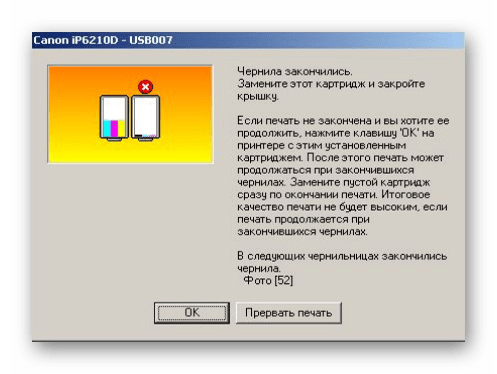
Некоторые списки включают руководство, в котором подробно объясняется, что необходимо сделать. Если руководство присутствует, рекомендуем сначала воспользоваться им, а если оно не помогло, перейти к следующим шагам:
- Отмените задание на печать, затем выключите принтер, но оставьте его подключенным к компьютеру.
- Нажмите кнопку «Отмена», которая имеет форму круга с треугольником посередине. Затем нажмите и удерживайте кнопку «Активировать».
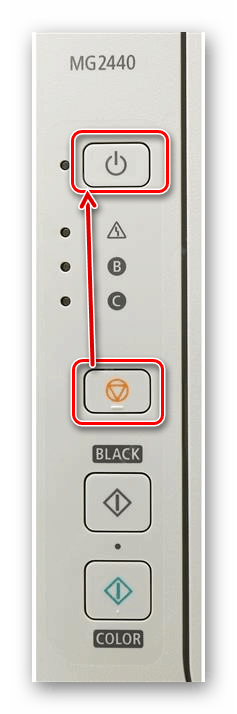
Удерживая кнопку «Активировать», нажмите клавишу «Отмена» 6 раз подряд.

При нажатии светодиод несколько раз изменит цвет. Постоянный зеленый свет будет означать, что операция прошла успешно. Это перейдет в сервисный режим. Обычно это сопровождается автоматическим сбросом чернил. Так что просто выключите принтер, отключите его от компьютера и сети, подождите несколько секунд и снова напечатайте. На этот раз предупреждение должно исчезнуть.
Если вы решили сначала заменить картридж, советуем вам прочитать наш материал ниже, где вы найдете подробную инструкцию, как это сделать.
Мы также предоставляем руководство по перезагрузке устройства, которую также следует делать время от времени. Все необходимое вы найдете по ссылке ниже.
Отключение предупреждения
В большинстве ситуаций вы можете продолжить печать при появлении запроса, нажав соответствующую кнопку, но если вы часто используете оборудование, это может быть неудобно и отнимать много времени. Поэтому, если вы уверены, что чернильница полна, вы можете вручную отключить предупреждающее сообщение в Windows, чтобы документ сразу же распечатался. Это можно сделать следующим образом:
- откройте «Пуск» и перейдите в «Панель управления.
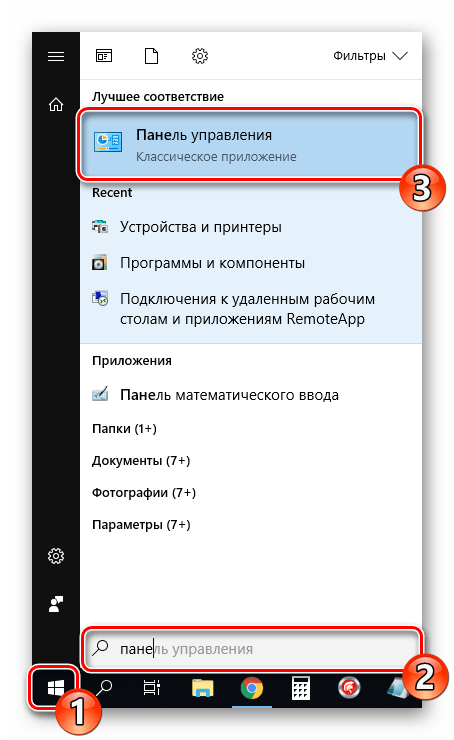
Найдите категорию «Устройства и принтеры».
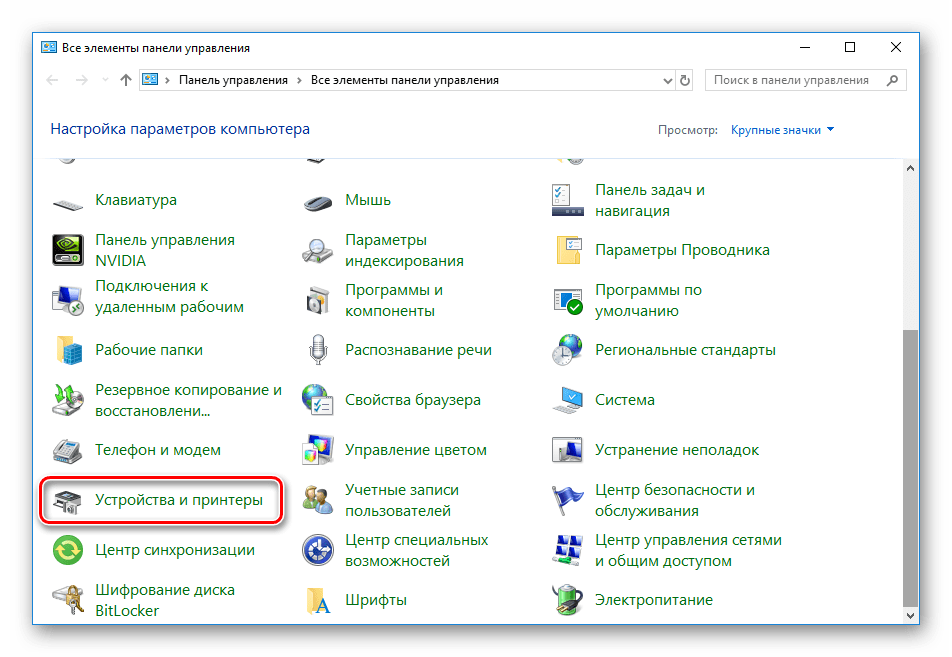
Щелкните правой кнопкой мыши устройство и выберите «Свойства принтера».
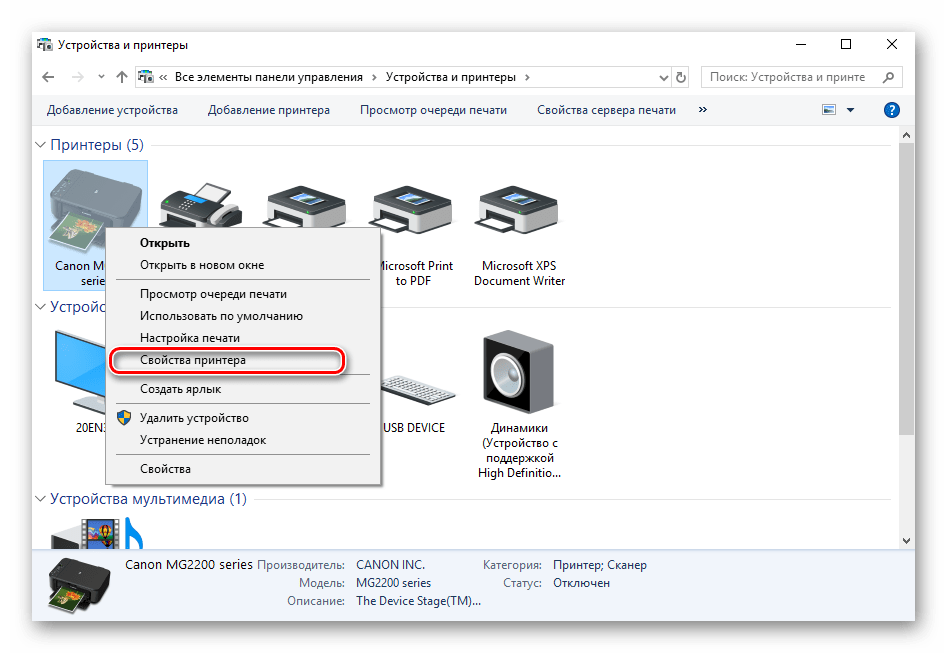
В появившемся окне вас интересует вкладка Maintenance.
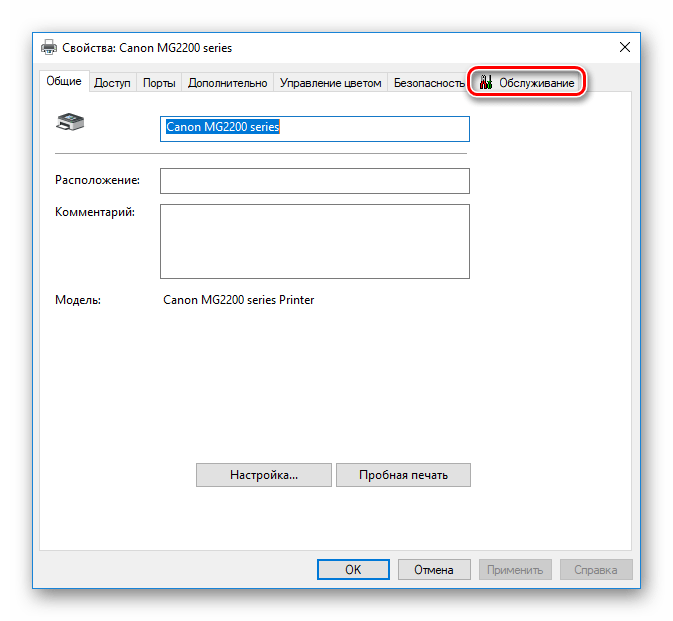
Там нажмите кнопку «Информация о состоянии принтера».
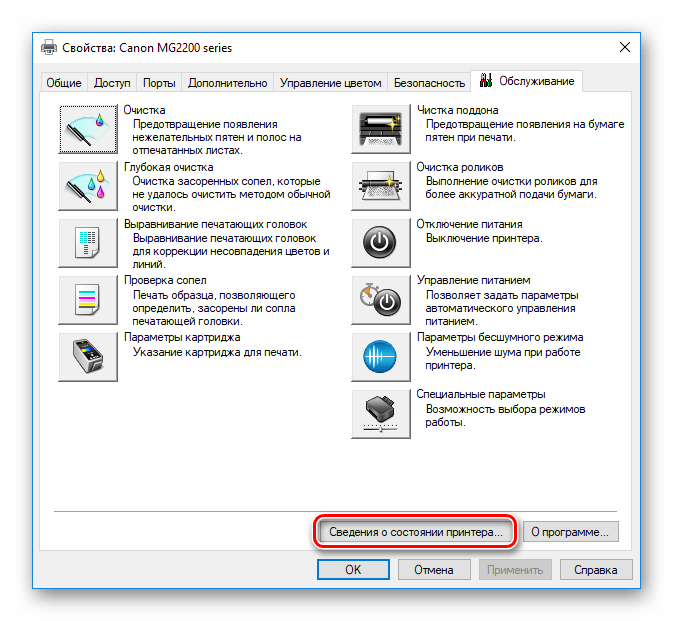
откройте раздел «Настройки».
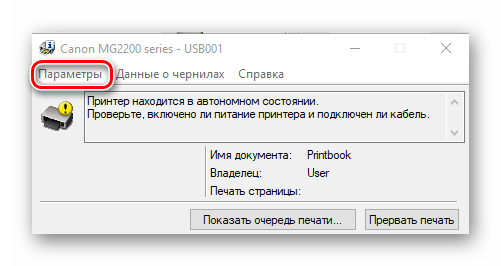
Перейдите к «Автоматически завершать работу с предупреждением» и снимите флажок «При появлении предупреждения о низком уровне чернил».
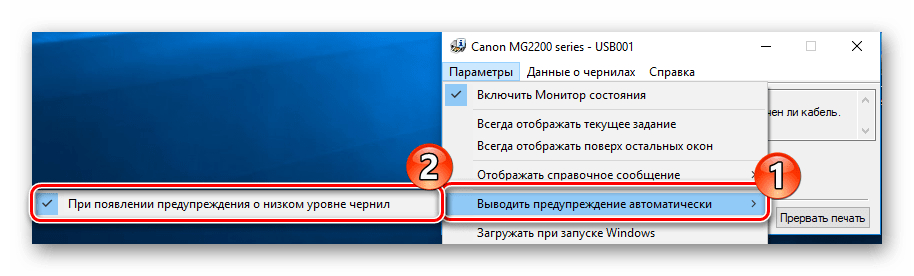
Во время этой процедуры необходимое оборудование может отсутствовать в списке в меню «Устройства и принтеры». Тогда вам придется добавить его вручную или устранить проблему. Подробное объяснение того, как это сделать, можно найти в нашей второй статье по ссылке ниже.
На этом наша статья заканчивается. Выше мы подробно рассмотрели, как сбросить уровень чернил на принтере Canon MG2440. Надеемся, что мы легко помогли вам справиться с задачей и вы не столкнулись с какими-либо проблемами.
Читайте также: Как подключить второй компьютер к интернету через роутер
Как сбросить ошибку принтера
Если вы получаете сообщение о низком уровне чернил с одним из служебных кодов (E13, E16, 1683, 1686, 1688) при отправке задания на печать на компьютер и экран мигает оранжевым цветом 16 раз, выключите контроль уровня чернил в принтере, чтобы сбросить ошибка . Для этого нажмите и удерживайте кнопку стоп/сброс в течение ок. 10 секунд.

Ваш принтер Canon
Чтобы сбросить ошибку E07 на MP280 с помощью программного обеспечения, пожалуйста.
- Загрузите и установите сервисное программное обеспечение для соответствующего типа устройства.
- Выключите устройство.
- Нажмите и удерживайте клавишу «Стоп», одновременно нажимая клавишу питания.
- Удерживая кнопку питания, нажмите кнопку «Стоп» ровно 5 раз.
- Отпустите обе кнопки.
- Запустите загруженную программу и загрузите бумагу в устройство.
- Нажмите кнопку «Установить.
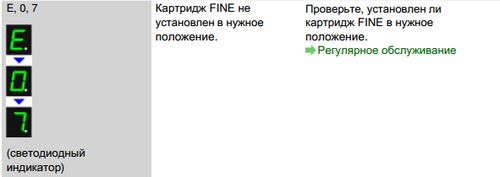
Ошибка Е07
Выполните следующие действия, чтобы перезагрузить принтер Canon MP250 с помощью программного обеспечения:
- Загрузите и установите сервисное программное обеспечение MP250.
- Выключите машину кнопкой питания.
- Нажмите и удерживайте клавишу «Стоп», затем нажмите клавишу питания.
- Не отпуская клавишу питания, отпустите клавишу «Стоп» и дважды нажмите ее с усилием.
- Отпустите обе кнопки.
- Зайдите в настройки приложения и выключите таймер по запросу.
Где находится кнопка стоп/сброс
Кнопка остановки/сброса обслуживания на Canon MG2440, MP250 и других МФУ расположена на передней панели рядом с кнопкой питания. Он обозначен треугольником в круге и выделен оранжевым цветом. Кнопка обеспечивает доступ к меню чтения ошибок на многофункциональных машинах, таких как MG2440, которые не имеют дисплея.
Если нажать и удерживать кнопку в течение 5 секунд, вспышка будет мигать в указанном режиме. Этот ключ часто используется для отключения приложения счетчика отпечатков пальцев.
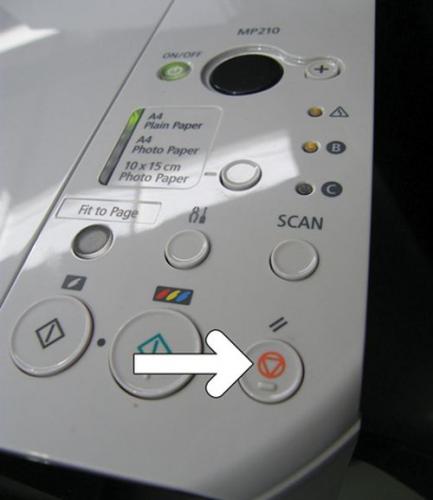
Кнопка «Стоп/Сброс» на принтере
На «бюджетных» фотоориентированных МФУ (MP280, MP230 и MP250) такие операции, как
- тест форсунок (1 вспышка);
- быстрая очистка печатающей головки (2 вспышки);
- глубокая очистка печатающих головок (3 вспышки);
- страница автоматического выравнивания печатающей головки (4 мигания)
- Страница автоматического выравнивания головок (5 миганий)
- Страница ручной настройки печатающей головки (6 вспышек)
- Проверка подачи бумаги (7 миганий)
- Принудительно очистите ролик подачи (8 миганий).
Как обнулить счетчик печати в МФУ
Чтобы решить проблему с распознаванием картриджей в МФУ, отключите программу-счетчик, собирающую информацию о количестве напечатанных страниц. Выполните следующие действия, чтобы принудительно сбросить счетчик принтера для Canon MP250, MP280 и MP230 и других устройств MP:
- Выключите устройство, нажав кнопку питания.
- Включите принтер, нажав ту же кнопку, удерживая кнопку «Возобновление» или «Стоп/Сброс», пока индикатор не станет зеленым.
- Не отпуская клавишу питания, уберите палец с клавиши возобновления, дважды коснитесь ее и снова отпустите.
- Нажмите кнопку «Продолжить» еще четыре раза и отпустите обе кнопки.
- Подтвердите новые настройки, нажав кнопку питания.
- Отключите питание или продолжите печать. Сброс принтера Canon завершен.

Canon PIXMA MP250
Эта процедура исправляет и предотвращает повторение ошибок принтера, таких как E.1.6; Е.0.4; Е.0.5 (Е5) и Р07.
Сброс настроек принтера Canon и отключение измерения производительности является нарушением гарантии и не рекомендуется производителем. Чтобы избежать физического переполнения резервуара и утечки чернил из устройства, избегайте интенсивного использования, очищая резервуар не реже одного раза в год или устанавливая внешний резервуар.

Лазерный принтер кэнон
Ошибки при наборе текста не редкость, особенно когда сложными машинами управляют неопытные офисные работники или начинающие удаленные работники. Стоит подчеркнуть, что периферия от европейских, японских, американских брендов неодинакова.
Похожи они только в одном – в своем назначении, в том, что выполняют функцию, которая нужна многим – перенос файловой информации на бумагу. Но иногда требуется перезапустить один из принтеров. В этой статье мы рассмотрим, как сбросить настройки принтера Canon.
Диагностика
Прежде чем приступить к сбросу счетчиков, следует убедиться в отсутствии следующих проблем:
- Если чернильные картриджи были заменены, убедитесь, что установлены чернильные контейнеры, подходящие для данной модели принтера. Это можно проверить в технической документации на печатную машину.
Руководство пользователя должно содержать информацию о том, какие модели чернил следует использовать для работы с существующим принтером. Если инструкция утеряна, ее можно скачать с официального сайта Canon (https://www.canon.ru) или с NoDevice.
- Если вы перезаправили картриджи, убедитесь, что чернила не попали ни на один из электрических контактов на самом чернильном контейнере или каретке. Хотя это обычно приводит к другой проблеме, например «Картридж не обнаружен», иногда ошибка чернил не наблюдается, когда поверхность контактной площадки загрязнена. То же самое может произойти, если между чернильницей и кареткой застрянет посторонний предмет.
- Принтер никаких ошибок не выдает, кроме сообщений об отсутствии чернил в картриджах. С аппаратным или программным обеспечением на передней панели принтера или монитора компьютера поочередно может возникать ряд ошибок, не связанных с пустыми чернильницами.
При возникновении какой-либо из перечисленных выше проблем стандартные решения для сброса уровня чернил могут не работать.
Сброс счетчиков картриджей
Следует помнить, что обнуление картриджей не всегда означает обнуление встроенных в чернильницу счетчиков. В большинстве случаев процедура сброса просто включает в себя отключение счетчиков, т.е отключается функция контроля уровня чернил. Это приводит к тому, что принтер не получает информации об отсутствии чернил в чернильнице и продолжает «думать» о наличии чернил в картриджах.
Отсюда следует, что печатная машина сможет выполнять процедуру печати даже при отсутствии чернил. Работа печатающей головки на холостом ходу может легко привести к выходу из строя последней. Поэтому после выполнения очередного сброса пользователь должен самостоятельно следить за уровнем чернил в чернильницах и при необходимости доливать их.
Чтобы сбросить (т.е выключить) счетчик уровня чернил на принтерах Canon, вы можете прибегнуть к одному из двух решений:
- Сбросьте уровень чернил с помощью кнопок на передней панели принтера. Этот метод также называется аппаратным сбросом.
- Использование официального ПО Canon или сторонних утилит, позволяющих сбросить счетчик картриджей, отправив соответствующую команду с компьютера на принтер. Эта процедура не предполагает выполнения каких-либо механических операций на самом принтере, поэтому ее называют программным сбросом.
Аппаратный сброс
Практически все модели принтеров Canon позволяют сбрасывать уровни чернил без использования компьютера или выполнения каких-либо манипуляций с электромеханическими узлами машины. Также помните, что разные модели принтеров Canon могут иметь разные процедуры сброса счетчика.
Для большинства МФУ (многофункциональных устройств) Canon процедуру отключения контроля уровня чернил можно выполнить следующим образом:
- Когда на экране компьютера появится сообщение о низком уровне чернил, нажмите кнопку «Стоп/Сброс» на МФУ (кнопка с треугольником в круге) и удерживайте не менее 5 секунд. На некоторых моделях принтеров нужно удерживать кнопку дольше, но обычно не более 30 секунд.
- Если печать не продолжается, выключите принтер на несколько минут, включите его и повторите попытку печати документа.
- Если это не помогло, выключите принтер (можно просто выдернуть шнур питания из розетки), нажмите кнопку «Стоп/Сброс» и, не отпуская ее, включите устройство.
Существуют более сложные процедуры отключения датчиков краски. Для многих принтеров Canon серии MP (например, MP520) и серии MX (например, MX310) это делается следующим образом:
- Выключите принтер с помощью кнопки выключения.
- Далее необходимо активировать сервисный режим принтера. Для этого нажмите и удерживайте кнопку «Стоп/Сброс», затем нажмите кнопку включения и также продолжайте ее удерживать (т.е. 2 кнопки одновременно). Отпустите кнопку «Стоп/Сброс» и дважды нажмите ее (в этот момент должна быть нажата кнопка питания). Отпустите обе кнопки. Индикатор на передней панели начинает мигать – принтер перешел в сервисный режим.
- Для сброса основного счетчика остается несколько раз нажать на кнопку «Стоп/Сброс», а затем один раз на кнопку питания. Если нажать «Стоп/Сброс» 4 раза, сбрасывается основной счетчик, 5 раз — счетчик абсорбции («пеленки»). При 6-кратном нажатии сбрасываются оба счетчика.
Эта же процедура для современных МФУ Canon серии Pixma (например MP520) осуществляется следующим образом:
- Выключите принтер кнопкой питания.
- На панели управления находим следующие 4 кнопки: 1) питание «ВКЛ/ВЫКЛ» или «Питание»; 2) кнопка включения режима черно-белой печати (изображена в виде ромба с полосой внутри); 3) кнопка «ОК»; 4) Кнопка «Стоп/Сброс».
- Нажмите все 4 кнопки одновременно и продолжайте удерживать их 10-15 секунд.
- Затем отпустите только одну кнопку питания.
- Принтер включится, о чем свидетельствуют звуки моторов. Функция контроля уровня чернил отключена.
Инструкция по обнулению картриджа Canon
Алгоритм, который будет описан, разработан для моделей принтеров Canon, таких как MP140-160, 180, 210-220, 460-470, 510-520, а также MX300 и MX310.
Для сброса картриджа Canon на упомянутых устройствах необходимо выполнить следующие действия:
- выключите устройство, нажав кнопку питания;
- теперь нажмите и удерживайте клавишу «Продолжить»;
- нажмите и удерживайте клавишу «Питание»;
- удерживая нажатой клавишу питания, отпустите ее, а затем дважды нажмите клавишу «Продолжить»;
- теперь отпустите обе клавиши одновременно;
- вы увидите мигающий индикатор, после чего сможете войти в инженерный режим устройства;
- нужно нажать кнопку «Продолжить» четыре раза. Важно, что при каждом нажатии индикатор меняет цвет с зеленого на оранжевый;
- теперь для сброса картриджа нужно снова нажать кнопку питания.
Обнуление картриджа Canon с помощью кнопки «Resume»
- если вы не нажмете указанную выше клавишу, основной счетчик чернил будет полностью сброшен;
- однократным нажатием можно сбросить дополнительный счетчик на уровень 0%;
- при двойном нажатии происходит полный сброс основного и вспомогательного счетчиков.
Нажав клавишу «Питание», вы можете выполнить сервисный вариант, который выбирается количеством нажатий на «Продолжить». Повторное нажатие клавиши питания выключит устройство. Все счетчики сброшены. Теперь вы можете продолжать использовать этот картридж, пока в нем не закончатся чернила.
Однако если вы не имеете опыта выполнения подобных процедур и боитесь, что можете сделать что-то не так, вы можете воспользоваться услугами специалистов сервисного центра Миракспринт. Они могут быстро и легко сбросить расходные материалы, чтобы вы могли продолжать их использовать.
Обнуление картриджей на принтерах Canon MP160 / 210 / 230 / 250 / 280
Приведенный ниже алгоритм будет актуален, если у вас одна из следующих моделей принтеров Canon MP230, 250, 280, 160 и 210.
Если есть вероятность, что включен датчик использованной краски или как его еще называют «памперс», то:
- выключите устройство, зажав клавишу «Питание»;
- теперь снова включите его, нажав ту же клавишу, и одновременно зажмите клавишу «Продолжить», на которой в кружке изображен красный треугольник. Чаще всего он располагается в центре устройства. Если все сделано правильно, индикатор будет зеленым;
- отпустите клавишу «Продолжить», но не отпускайте клавишу «Питание;
- теперь дважды щелкните «Продолжить», а затем отпустите обе клавиши;
- нажмите «Продолжить» четыре раза, а затем один раз «Питание», чтобы полностью сбросить картридж Canon.
Обнуление картриджей Canon в сервисном центре Miraxprint
На первый взгляд ничего сложного в упомянутом процессе нет. Но это только на первый взгляд. Для начала следует изучить теорию, чтобы понять, какие способы сброса счетчиков доступны на сегодняшний день. Статью на эту тему вы можете найти на нашем сайте.
Если вы решите все делать самостоятельно, знайте, что гарантия будет потеряна, а в худшем случае принтер может выйти из строя.
Но лучшее решение – обратиться к профессионалам. Например, тем, кто работает в сервисном центре Miraxprint. Их многолетний опыт и знания позволяют нам предоставлять клиентам качественные услуги по сбросу картриджей для принтеров Canon и других моделей. Кроме того, они дают гарантию на проведенные работы, что будет несомненным плюсом для многих клиентов.
Программный сброс родным ПО
Если программное обеспечение принтера позволяет отключить функцию контроля уровня чернил, лучше сначала использовать ее, а не сторонние приложения.
- откройте «Свойства» принтера на компьютере. Что касается систем Windows, то это делается следующим образом: заходим в «Панель управления», переходим в раздел «Оборудование и звук», затем — «Устройства и принтеры»; найдите свой принтер в списке доступных принтеров, щелкните правой кнопкой мыши по значку и выберите пункт меню «Свойства».
- Зайдя в «Свойства» принтера, найдите вкладку «Обслуживание» и в ней — «Информация о состоянии принтера».
- В новом окне нажмите на кнопку «Настройки».
- Найдите пункт «Показывать предупреждение автоматически», возле него будет стоять галочка.
- Снимите флажок и нажмите «ОК» или «Применить». Контроль уровня чернил будет отключен.
Не все шаги из этой инструкции (по крайней мере, после того, как вы войдете в «Свойства» принтера) будут верны. Отключение счетчика чернил может различаться в зависимости от модели принтера и версии программного обеспечения. Однако алгоритм действий во всех случаях примерно одинаков.
Программный сброс сторонними программами
Есть много инструментов, сделанных любителями, которые позволяют сбросить уровни чернил на программном уровне. Одним из таких инструментов является MPTool. С его помощью обнуляются счетчики принтеров и МФУ серии Canon MP.
- Скачайте и установите программу.
- Выключите принтер, а затем включите его в сервисном режиме, как описано в инструкции по сбросу счетчиков принтеров серий MP и MX (пункт «2» во второй инструкции главы «Аппаратный сброс»).
- Запустите утилиту «MPTool». Принтер, подключенный к компьютеру и работающий в сервисном режиме, отображается в левой части окна программы.
- В правой части окна вы найдете раздел «Операции».
- В подразделе «Счетчик чернил» будет две кнопки — «Сбросить черный» и «Сбросить цвет».
- Нажмите кнопку «Сбросить черный», чтобы сбросить черные картриджи, или кнопку «Сбросить цвет», чтобы сбросить цветные чернила.
- Выключите и снова включите принтер во время нормальной работы.
- Операция завершена.









